Meine Stammleser können sich wahrscheinlich daran erinnern, dass ich vor einer Zeit eine Reihe verschiedener Twitter-Tools vorgestellt habe. Daraus entstand dann eine bis jetzt leider noch nicht fortgesetzte Artikel-Serie. Mit diesem Beitrag möchte ich auf eines der Tools genauer eingehen und auch weil es in einer neuen Version gegeben hat. Es heisst Seesmic Desktop und ist ziemlich cool, neu für mich und hat mehr drauf als TweetDeck, eines meiner Lieblingstools, wenn es um das Gezwitscher geht. Über die neue Version von Seesmic Desktop wurde ich durch die alt bewährte Benachrichtigungsmethode im Internet, nämlich den Newsletter, aufmerksam. Darunter zeige ich euch vorerst die Komplettansicht des Twitter-Tools mit einigen eingerichteten Accounts und einem der 3 möglich zu installierenden Backgrounds. Die letztere Option wünschte ich mir doch schon etwas vielfältiger.
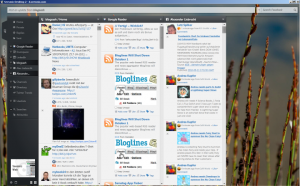
Ganz oben befindet sich die Textleiste für die Erstellung der Updates. Dort kann man de/aktivieren, wo diese hingehen sollen. Es ist machbar, wie gewöhnlich mit dem Text, den Links und den Pics zu arbeiten. Die Links werden normalerweise gleich nach dem Eintippen in eine Kurz-URL eines der zur Wahl stehenden Linkshorteners wie etwa Bit.ly, IsGD und Migre.me umgewandelt. Fotos, Abbildungen und Screenshots lassen sich problemlos twittern, können durch solche Dienste wie TwitPic, Plixi und YFrog supportet werden. Eine Translate-Option stehen einem Nutzer ebenfalls wie auch das Shorten der Links durch Twitlonger zur Verfügung. Für das Letztere muss aber erst das notwendige Plugin installiert werden. Welche Dienste können mit den Updates aus Seesmic Desktop sonst noch bedient werden? Es sind:
- Foursquare
- Google Reader
- Google Buzz
- YouTube
- Ping.fm und andere
Da kann TweetDeck schon mal nicht mehr mithalten.
Neben dieser beinah schon sagenhaften Account-Vielfalt bietet Seesmic den Zugriff auf eine Reihe von Plugins und zwar direkt aus dem Plugin-Verzeichnis. Auf der Abbildung sind nur einige davon angezeigt, sodass man sich für ein paar andere entscheiden kann.
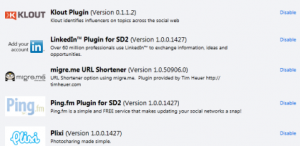
Bei den Interface-Hintergründen hat man leider eine enge Wahl, aber das ist bei der Arbeit mit dem Tool auch kaum von Bedeutung. Es gibt die Designs wie Teich, Wiese/Weide und Wasserleitungen. Man hat auch eine Farbenpalette zur Hand, wodurch aber die Backgrounds aufgehoben werden. Um zu dieser Option zu gelangen, geht mit der Maus ganz unten in der linken Ecke auf das Rechteck. Wer weiss, vielleicht erwarten uns weitere Designs und Hintergründe. Nicht nur Twitter entwickelt sich weiter, sondern auch die bekannten Tools und Twitter-Softwarelösungen. An dieser Stelle möchte ich zum Schluss kommen und hier etwas Neues ausprobieren und zwar alle Artikelbilder und ein paar weitere als Galerie darstellen lassen. So kann man diese starten und im Durchlauf anschauen. Den Rest müsst ihr bei Seesmic Desktop selbst herausfinden, indem ihr einfach jede Option ausprobiert. So mache ich das bei solchen Tools. Ein Blogbeitrag wäre nicht von mir, wenn ich nicht andere Blogposts verlinken würde und da habe ich in der Google Search diese entdeckt:
Netzwertig.com hatte Seesmic Desktop ja auch im Auge behalten und berichtete etwas früher darüber
Knecht-ruprecht.info mit einem weiteren Beitrag hierzu, auch wenn aus dem Jahr 2009
Cocasblog.de mit einer ausführlichen Berichterstattung zu der neuen Seesmic-Version
Screenshot-Galerie zu Seesmic Desktop 2
Und mich würde gerne interessieren und zwar:
- Welchen Twitter-Client nutzt ihr selbst?
- Was haltet ihr von Seesmic Desktop?
- Braucht man überhaupt ein externes Twitter-Tool, wobei es Twitter.com gibt!?
by Alexander Liebrecht

Seesmic Desktop 2 ist etwas ganz ganz tolles, finde ich. Hab ja früher selbst TweetDeck genutzt und wenn ich mich heute für einen Desktop Client entscheiden müsste, würde ich mich für Seesmic entscheiden. Alleine das Plugin System ist hervorragend integriert und besser ausschauen tut er ja auch noch. ;
Aber: für mich geht nichts über meinen Lieblingsclient HootSuite! 🙂
@CocainRodeo,
freut mich, dass du dir diesen Twitter-Client ebenso angeschaut hast. Ich sage mal so, dass für alle Twitter.com-User Seesmic vll. etwas gewöhnungsbedürftig ist. Aber nach einigen Stunden/Tagen mit diesem doch schon umfangreichen Twitter-Tool ist dann alles halb so schlimm ;-). HootSuite sagt mir was und ich habe schon auf vielen Blogs gelesen, dass dieser Dienst gerne genutzt wird.
Ich twittere derzeit nicht mehr so viel und da komme ich mit TweetDeck ganz gut zurecht. Wo ich noch kaum bin, ist es die eigentliche Twitter-Startseite. Danke für deinen Kommentar!
Sehr interessanter Artikel. Scheint ein tolles Tool zu sein. Werde ich mich mal mit beschäftigen.
Ich habe ein neues TwitterAccount und finde was du hier beschriebst sehr toll und hilfreich!
danke!
Mit Seesmic habe ich noch keine Erfahrung, ich nutze den Tweet-Adder, eine kostspielige Software, die aber auch gute Leistungen bietet. Für gewerbliche Nutzer gibt es beispielsweise die Funktion Tweets in bestimmten Zeitabständen automatisch erneut zu senden. Da kann man eine ganze Tweet-Liste anlegen und über den Tag verteilt senden. Ist bisher das Beste was ich gefunden hab.
@Guntram Weller,
danke für deinen ersten Kommentar in meinem Blog. Von Tweet-Adder hörte ich schon etwas, aber sehr flüchtig und das zeitversetzte Zwitschern ist sicher nicht zu verachten — nicht zu verachten in dem Falle, wenn man es wirklich benötigt. Z.B. bei Zeitmangel oder ähnlichen Zuständen würde es sich ideal anbieten, auf diese Art und Weise über den gesamten Tag verteilt, die eigene Twitter-Timeline mit neuen Updates zu versorgen.
Ich habe einige kostenlose Tools ausprobiert, auch Seesmic, aber letztlich doch eine kostenpflichtige Software (Tweet Adder) gekauft. Manche Blogger lehnen es ja komplett ab einen Twitter-Account künstlich zu pushen, aber man erreicht viel mehr Leute wenn man 5000 Follower hat. Das sind einfach immer Leute aus der persönlichen Zielgruppe dabei, zumal man die Follower auch sehr gut filtern kann. Das bringt schon ordentlich Besucher auf den Blog. Ich würde das Geld immer wieder in den Software investieren.